Como alterar o nome de usuário e o nome de exibição do Twitch

Quer dar um novo começo ao seu perfil do Twitch? Veja como alterar o nome de usuário e o nome de exibição do Twitch com facilidade.
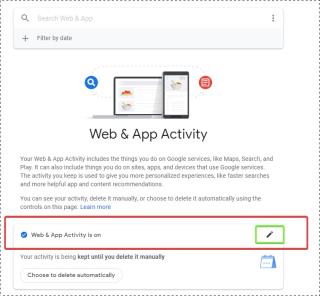
O Google tem sido bastante invasivo em nossas vidas pessoais por meio de nossas preferências na web e atividades relacionadas à Internet. Rastrear nossos e-mails, navegação, lugares salvos, transações de varejo on-line e outros aspectos de nossa presença na web ajudaram o Google a prosperar financeiramente na indústria de tecnologia global. Quando percebemos o que o Google está tirando de nós sob nossos narizes em troca de seus serviços extravagantes, nos tornamos muito dependentes dele.
No entanto, o mínimo que podemos fazer é provavelmente salvar nosso histórico de pesquisa dos olhos do Google. O Google tem acesso às nossas pesquisas em seu mecanismo de pesquisa ou outras plataformas próprias, independentemente do navegador ou dispositivo que usamos. Ironicamente, o próprio Configurações do Google tem uma opção para desativar a pesquisa e o rastreamento de atividades na web. Vamos ver como você pode desativar o Google de monitorar suas pesquisas.
Usando qualquer navegador no PC
Faça login em sua conta do Google no navegador de sua preferência que você usa para o trabalho diário relacionado à Internet. Em seguida, siga as etapas abaixo:
Etapa 1: Vá para Minha atividade do Google
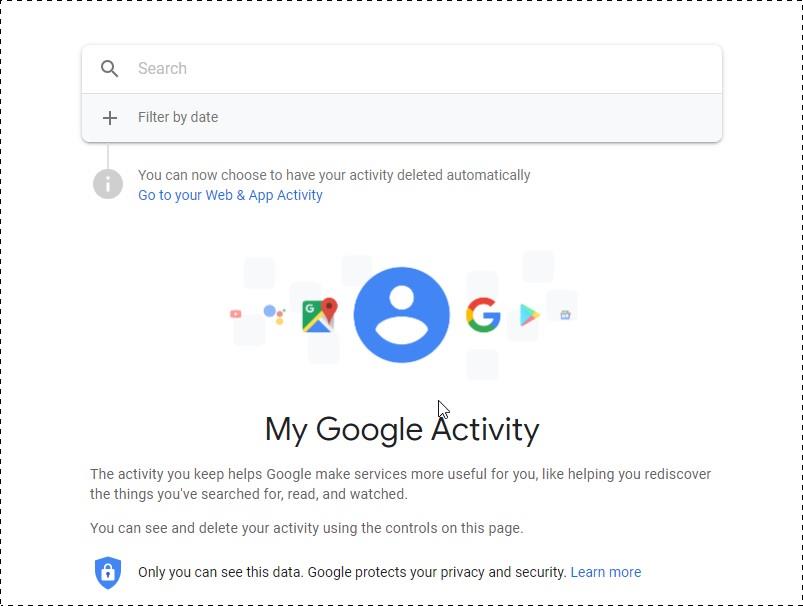
Uma vez conectado ao Google, clique aqui . Este URL o levará ao painel Minha atividade .
Etapa 2: clique em Ir para sua atividade na Web e de aplicativos
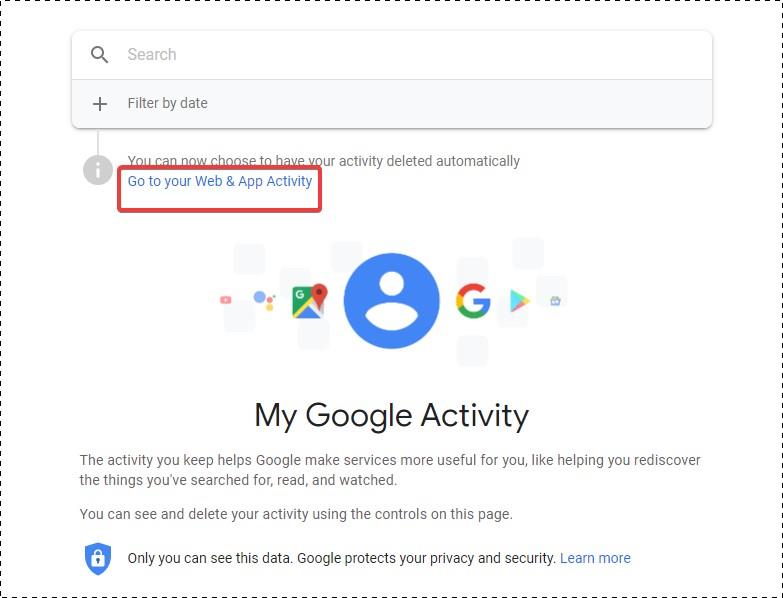
Esta opção estaria disponível logo abaixo da barra de pesquisa. Ao clicar nele, você será redirecionado para as configurações de atividade da Web e de aplicativos.
Etapa 3: Editar configurações de atividade do aplicativo Web%
Como você pode ver, a Atividade na Web e de apps está ativada. Para desligar esse recurso, clique no botão Editar .
Etapa 4: desative o rastreador de atividades na web
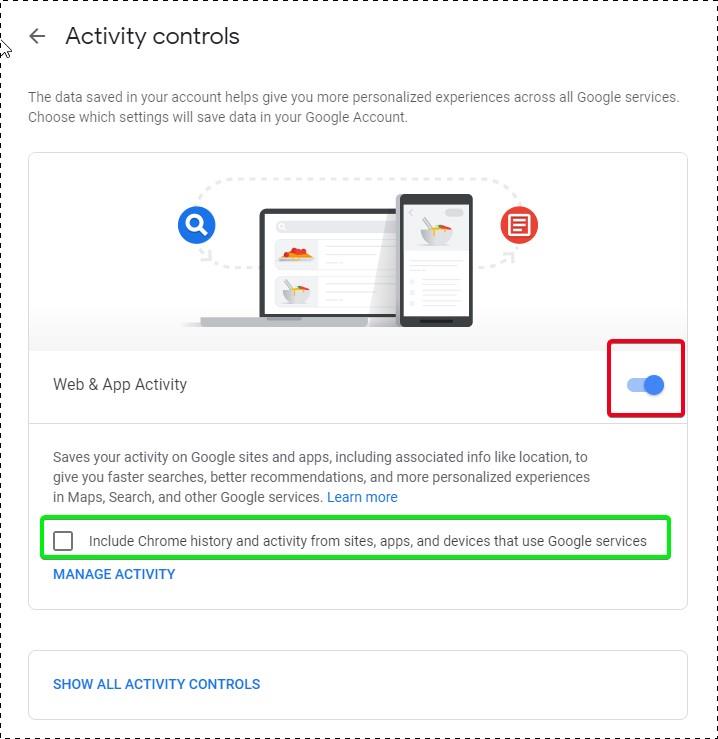
O botão de seleção em vermelho é o que você precisa desligar; uma vez feito isso, seus dados sobre a atividade na web no Google seriam rastreados pelo Google e não seriam monitorados de forma alguma.
Se a CheckBox em verde também estiver ativada, significa que você deu permissão ao Google para rastrear também suas outras pesquisas no navegador, o que daria ao Google mais informações do usuário para aparentemente “personalizar” sua experiência, da qual estamos cientes o que realmente significa.
Não apenas sua atividade na web, você também pode usar esta janela para desligar outros rastreadores que permitem ao Google ver suas pesquisas no YouTube, Mapas, bem como informações em seu dispositivo. Vamos ver como.
Leia também: -
Serviços do Google que falharam e por que o Google é conhecido por seus produtos e serviços inovadores. Ele continua experimentando novas ideias e sua implementação. Contudo,...
Desative o rastreamento de atividades do Google no YouTube, Google Maps e dispositivo
Etapa 1: abrir todos os controles de atividade
Logo abaixo da opção onde você desativa a alternância de atividade da Web e de aplicativos, você verá uma opção Mostrar todos os controles de atividade . Clique nele para ver quais outras informações o Google pode rastrear por meio de suas pesquisas e conectividade com a Internet.
Etapa 2: verifique se o rastreamento de atividade está pausado
Aqui você verá o Histórico de localização, informações do dispositivo, atividade de voz e áudio e opções de pesquisa do YouTube .
Certifique-se de que todos esses botões de alternância estejam desligados e que todas as opções de atividade mostrem (Pausado) escrito entre colchetes. Isso indica que o Google não está mais rastreando sua atividade em tempo real.
Não por suas pesquisas em seu mecanismo de pesquisa e outros serviços de aplicativos, pelo menos .
Leia também: -
Os 10 melhores truques e segredos do Google O Google é muito mais do que simplesmente pesquisar os dados usuais! Existem inúmeros truques e segredos dentro do Google ...
Desativar atividade na web em smartphone
Mas a maioria de nossas atividades agora são feitas por meio de nossos smartphones, que são nada menos que um computador ao seu alcance. Veja como você pode desligar a Atividade na Web e de apps em sua Conta do Google por meio de seu smartphone.
Etapa 1: Abra o Google App em seu telefone.
O Google App é um download padrão em Androids. No entanto, para usuários do iPhone que usam os serviços do Google, você pode obter o Google App na Apple App Store.
Esta é a aparência de sua interface do Google App. Toque no botão Mais quando chegar aqui.
Etapa 2: selecione seus dados na pesquisa
Depois de tocar em Mais , você será redirecionado para esta janela. Aqui, toque na opção marcada em vermelho para visualizar todos os dados que o Google salvou na loja por meio de todas as suas atividades no navegador Chrome, YouTube, Mapa, pesquisas por voz do Google Assistant e até mesmo nas preferências da Google Play Store.
Leia também: -
A Proteção Avançada do Google é útil para você? Se você dirige uma campanha política ou é uma figura pública e deseja proteger suas contas do Google de sofisticados ...
Etapa 3: Role para baixo até o Google Wide Controls
Ao tocar em Seus dados na pesquisa , você será redirecionado para esta janela,
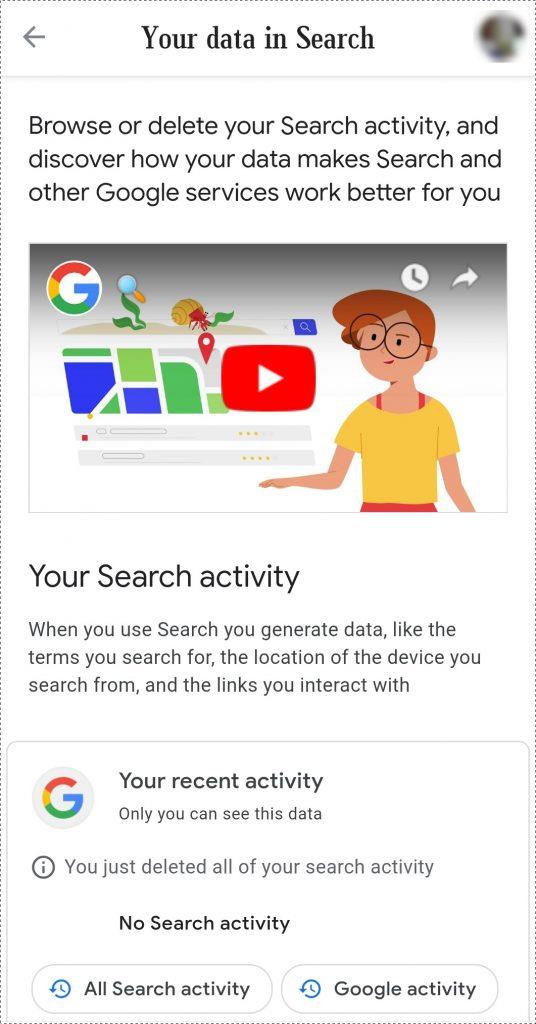
Continue rolando para baixo até encontrar os controles do Google. Uma vez lá, a primeira opção que você verá será a opção Web & Activity .
Etapa 4: edite a atividade na Web e de aplicativos
Assim como fizemos no PC, toque no botão de edição e desative a opção Web & Activity. Tocar em editar o levará primeiro para sua Google My Activity por meio de um navegador instalado em seu telefone, onde você pode finalmente desligar o botão.
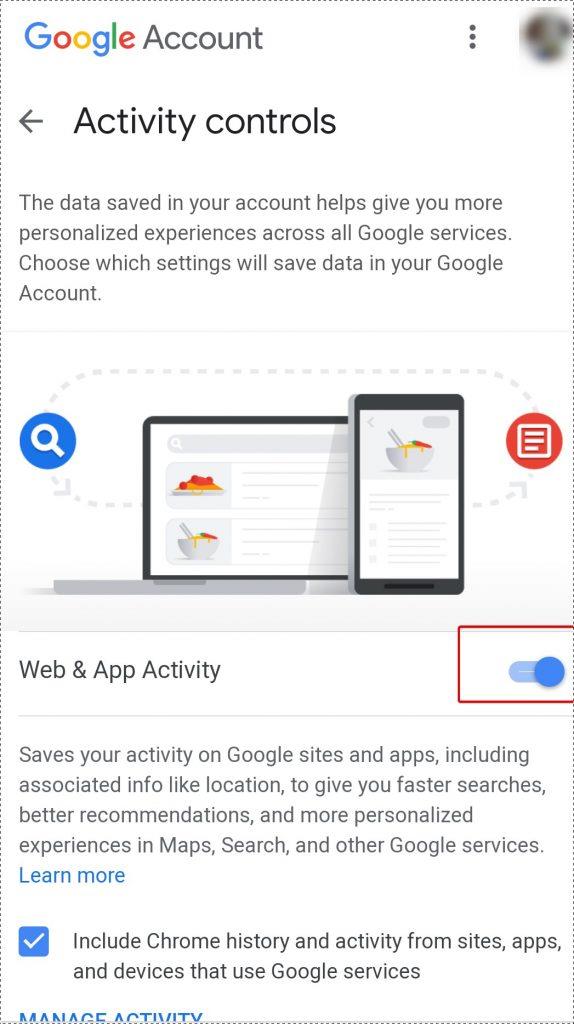
E com isso, você pode desligar os dados que o Google está roubando de suas atividades na Internet em seu telefone.
Etapa 5: Desative o rastreamento em todos os serviços do Google
Além disso, assim como o PC, você pode desligar o rastreamento de pesquisa do YouTube, rastros de localização e atividade de áudio e voz em seu telefone também. Você pode fazer isso tocando em Ver todas as atividades em Controles do Google.
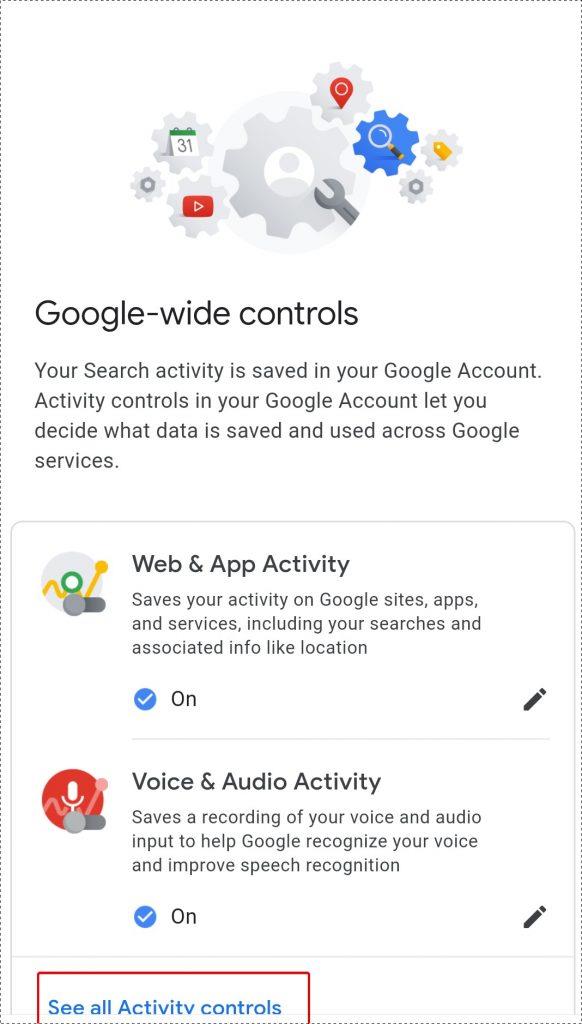
Depois de tocar nele, você será redirecionado para o navegador e poderá escolher pausar o local e as atividades de pesquisa do YouTube a partir daí.
Dessa forma, você pode tirar o Google de suas costas e proteger suas preferências pessoais de Internet e informações de uso.
Sim, o Google nunca deixará de obter seus dados e pode sempre encontrar uma maneira de chegar até você. Mas, desta forma, você pelo menos não precisa se preocupar em espiar sua atividade na web a cada segundo ao acessar seus serviços ou no caso de quaisquer outros sites através de seu navegador. Essa pode não ser a maneira de tirar o Google completamente de suas atividades na Internet, mas certamente seria altamente eficaz em salvar detalhes minuciosos de suas escolhas na web que chegam ao Google em nome da personalização e da experiência de pesquisa orientada para o usuário.
No entanto, confiar no Google que não levará seus dados é algo difícil de acreditar. Nesse caso, é sempre aconselhável usar uma ferramenta de proteção de identidade para garantir que você apagou todos os vestígios de sua presença na Internet. E o Advanced Identity Protector é o melhor negócio que você tem lá.
Protetor de identidade avançado

Advanced Identity Protector é uma ferramenta que o ajuda a examinar seu computador em busca de vestígios de suas informações pessoais armazenadas na forma de cookies ou outras operações de login. Esses rastros contêm informações altamente confidenciais em relação à sua identidade e informações pessoais.
Aqui estão alguns recursos que o Advanced Identity Protector possui para ajudá-lo a monitorar sua segurança na internet.
O Advanced Identity Protector verifica os navegadores da web em busca de possíveis vestígios de informações pessoais salvas. Isso inclui IDs de e-mail, senhas, números de cartão de crédito e outros detalhes de login. Freqüentemente, salvamos nossos endereços, credenciais bancárias e identidades, especialmente se estivermos acessando plataformas de mídia social ou sites de varejo eletrônico. Existe um alto risco de essas informações serem extraídas por hackers. O Advanced Identity Protector verifica os navegadores e define todos os sites e rastreios que salvaram tais informações. Assim que a varredura for concluída, você pode excluir esses rastros e limpar do seu navegador quaisquer dados pessoais que possam representar uma ameaça de roubo de identidade e abuso de informações.
Possivelmente, você salvou algumas senhas só porque é difícil lembrar muitas credenciais de login no caso de usar várias contas e senhas. Usar senhas diferentes é uma boa prática; no entanto, salvá-los abertamente em navegadores não é. Mas o Advanced Identity Protector resolve esse problema para você. O AIP possui um Cofre Seguro integrado, onde você pode armazenar todas as suas credenciais, senhas de login e IDs. O Vault recebe todas as informações completamente criptografadas e só pode ser acessado pelo usuário.
Os e-mails são o melhor meio para os hackers realizarem tentativas de phishing e injetar o arquivo malicioso em seus computadores por meio de anexos. O protetor de identidade avançado verifica os clientes de e-mail em busca de senhas ou credenciais de login que possam ter sido salvas com eles. O AIP funciona de forma proficiente com clientes Outlook Express e Microsoft Outlook.
O AIP verifica todos os tipos de formatos de arquivo, incluindo planilhas, PDFs e apresentações para rastros de identidade.
Os vestígios de suas informações pessoais às vezes são deixados intactos no Registro do Windows. O AIP examina todo o registro em busca de tais informações e permite que você as exclua ou salve no cofre seguro.
Você pode aprender a usar o Advanced Identity Protector como uma ferramenta para se manter protegido contra roubo de identidade aqui .
É difícil determinar se o Google algum dia o deixaria fora de vista, dado o fato de que todo o seu modelo de negócios depende disso. Portanto, se você não tiver certeza de que desativar o acesso à atividade não adiantará, você pode baixar o Advanced Identity Protector e riscar essa preocupação da sua lista.
Quer dar um novo começo ao seu perfil do Twitch? Veja como alterar o nome de usuário e o nome de exibição do Twitch com facilidade.
Descubra como alterar o plano de fundo no Microsoft Teams para tornar suas videoconferências mais envolventes e personalizadas.
Não consigo acessar o ChatGPT devido a problemas de login? Aqui estão todos os motivos pelos quais isso acontece, juntamente com 8 maneiras de consertar o login do ChatGPT que não funciona.
Você experimenta picos altos de ping e latência no Valorant? Confira nosso guia e descubra como corrigir problemas de ping alto e atraso no Valorant.
Deseja manter seu aplicativo do YouTube bloqueado e evitar olhares curiosos? Leia isto para saber como colocar uma senha no aplicativo do YouTube.
Descubra como bloquear e desbloquear contatos no Microsoft Teams e explore alternativas para um ambiente de trabalho mais limpo.
Você pode facilmente impedir que alguém entre em contato com você no Messenger. Leia nosso guia dedicado para saber mais sobre as implicações de restringir qualquer contato no Facebook.
Aprenda como cortar sua imagem em formatos incríveis no Canva, incluindo círculo, coração e muito mais. Veja o passo a passo para mobile e desktop.
Obtendo o erro “Ação bloqueada no Instagram”? Consulte este guia passo a passo para remover esta ação foi bloqueada no Instagram usando alguns truques simples!
Descubra como verificar quem viu seus vídeos no Facebook Live e explore as métricas de desempenho com dicas valiosas e atualizadas.








